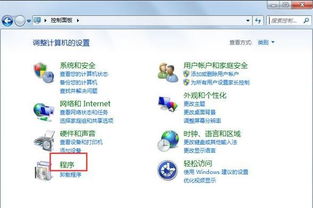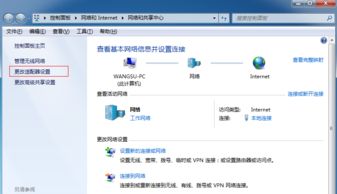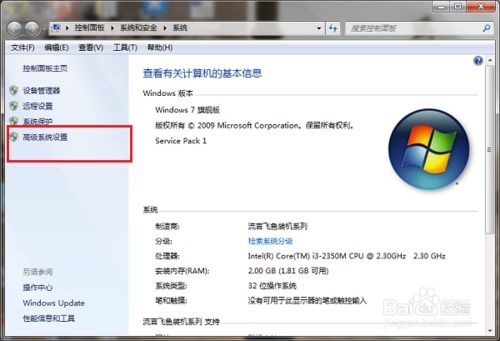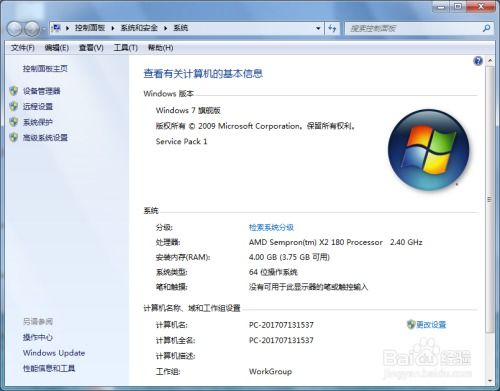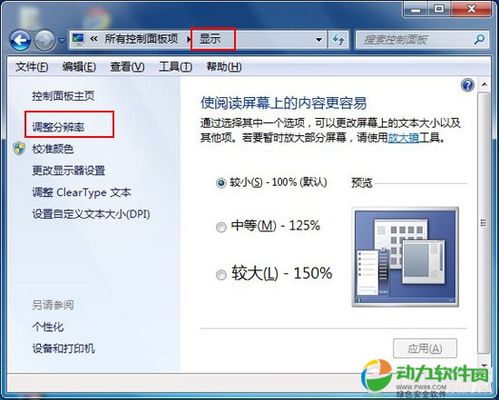Win7系统轻松开启Telnet远程服务指南

Telnet服务是一种基于“客户端/服务器”架构的远程管理工具,经常用于远程服务器管理或网络管理中。在Windows XP系统中,Telnet服务是默认开启的,但在Windows 7(简称Win7)系统中,Telnet服务默认并未安装和启用。因此,如果需要在Win7中使用Telnet服务,就需要手动安装并启用它。本文将详细介绍如何在Win7系统中开启Telnet远程服务。
一、安装Telnet服务
要开启Win7中的Telnet服务,首先需要安装它。安装过程如下:
1. 打开控制面板:
首先,点击Win7桌面左下角的“开始”按钮,然后在弹出的菜单中选择“控制面板”。
2. 进入程序和功能:
在控制面板窗口中,找到并点击“程序”选项。接着,在“程序和功能”区域,找到并点击“打开或关闭Windows功能”。
3. 安装Telnet服务:
在弹出的“Windows功能”对话框中,可以看到一个长长的功能列表。在这个列表中,找到并勾选“Telnet客户端”和“Telnet服务器”。勾选完成后,点击“确定”按钮。系统将会开始安装Telnet服务,这个过程可能需要稍等片刻。
二、启用Telnet服务
安装完成后,默认情况下Telnet服务是禁用的,还需要手动启用它。启用过程如下:
1. 打开服务管理器:
同样地,点击Win7桌面左下角的“开始”按钮,在搜索框中输入“服务”,然后从搜索结果中点击“服务”程序。这将打开Win7的服务管理器。
2. 找到Telnet服务:
在服务管理器窗口中,可以看到一个服务列表。在这个列表中,找到“Telnet”服务。此时,Telnet服务的状态应该是“已禁用”。
3. 更改启动类型:
双击Telnet服务项,或者在Telnet服务的右键菜单中选择“属性”,这将打开Telnet服务的属性对话框。在属性对话框中,找到“启动类型”下拉菜单,将启动类型从“禁用”改为“手动”。为了系统更安全,建议设置为“手动”,即只在需要的时候才启用Telnet服务。
4. 启动Telnet服务:
在Telnet服务的属性对话框中,点击“启动”按钮,然后点击“确定”按钮退出。此时,Telnet服务应该已经被成功启动。
三、验证Telnet服务是否开启
为了确保Telnet服务已经成功开启,可以通过以下方法进行验证:
1. 使用命令提示符:
点击Win7桌面左下角的“开始”按钮,在搜索框中输入“cmd”,然后从搜索结果中点击“cmd”程序。这将打开命令提示符窗口。在命令提示符窗口中,输入“telnet”命令,然后按回车键。如果Telnet服务已经成功开启,那么应该会出现一个Telnet命令行界面,否则会出现一个错误消息,提示无法找到Telnet命令。
2. 使用服务管理器:
再次打开服务管理器,找到Telnet服务,查看其状态是否为“正在运行”。如果是,那么说明Telnet服务已经成功开启。
四、配置Telnet服务的防火墙设置
在默认情况下,Windows防火墙可能会阻止Telnet服务的通信。因此,如果需要在网络中使用Telnet服务,还需要配置Windows防火墙以允许Telnet通信。配置过程如下:
1. 打开高级安全Windows防火墙:
点击Win7桌面左下角的“开始”按钮,在搜索框中输入“高级安全Windows防火墙”,然后从搜索结果中点击“高级安全Windows防火墙”程序。
2. 入站规则:
在高级安全Windows防火墙窗口中,点击左侧的“入站规则”。然后,在右侧的入站规则列表中,找到并双击“Telnet(TCP-In)”规则(如果这条规则不存在,可能需要手动创建)。在弹出的规则属性对话框中,确保“操作”选项卡中的“操作”为“允许连接”。
3. 出站规则:
同样地,在高级安全Windows防火墙窗口中,点击左侧的“出站规则”。然后,在右侧的出站规则列表中,找到并双击“Telnet(TCP-Out)”规则(如果这条规则不存在,也需要手动创建)。在弹出的规则属性对话框中,确保“操作”选项卡中的“操作”为“允许连接”。
4. 保存设置:
完成以上配置后,点击“确定”按钮保存设置。
五、注意事项
1. 安全性:
Telnet服务是一种明文传输的协议,数据在传输过程中不会被加密。因此,使用Telnet服务进行远程登录和管理时,可能会存在安全风险。建议在安全的网络环境中使用Telnet服务,或者使用更加安全的远程管理工具(如SSH)。
2. 端口号:
Telnet服务的默认端口号是23。如果需要更改端口号,可以在Telnet服务的属性对话框中进行设置。不过,更改端口号可能会影响其他依赖默认端口号的Telnet客户端。
3. 防火墙和杀毒软件:
除了Windows防火墙外,还需要确保其他防火墙和杀毒软件不会阻止Telnet服务的通信。否则,即使Telnet服务已经成功开启,也无法进行远程登录和管理。
4. 管理员权限:
安装和启用Telnet服务需要管理员权限。因此,在进行以上操作时,请确保已经以管理员身份登录Win7系统。
通过以上步骤,就可以在Win7系统中成功开启Telnet远程服务了。希望这篇文章能够帮助你顺利地开启Telnet服务,并在远程管理中发挥它的作用。
- 上一篇: 如何查看百度地图中已下载的离线导航包
- 下一篇: 协同办公的主要构成方面
-
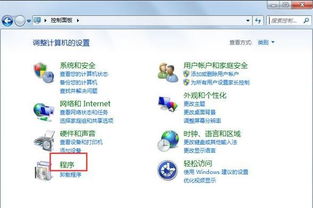 Win7系统开启Telnet命令的实用教程新闻资讯04-15
Win7系统开启Telnet命令的实用教程新闻资讯04-15 -
 Win7系统下轻松开启TeamViewer无人值守访问指南新闻资讯04-25
Win7系统下轻松开启TeamViewer无人值守访问指南新闻资讯04-25 -
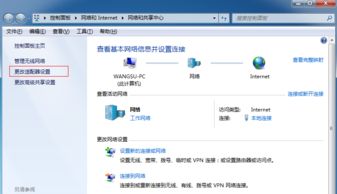 Win7系统怎样设置并开启热点?新闻资讯05-13
Win7系统怎样设置并开启热点?新闻资讯05-13 -
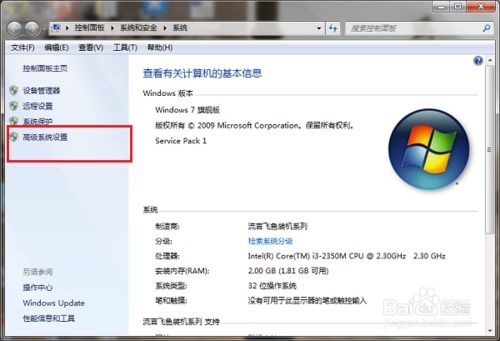 Win7系统:轻松掌握Aero特效的开启与关闭技巧新闻资讯03-02
Win7系统:轻松掌握Aero特效的开启与关闭技巧新闻资讯03-02 -
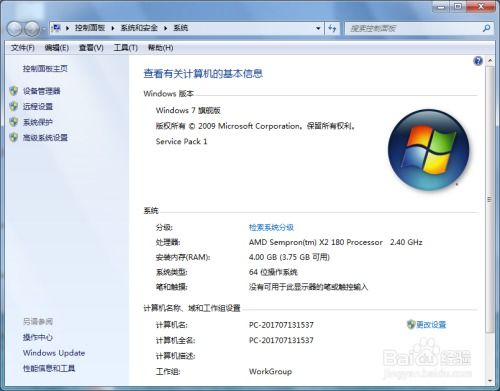 轻松掌握!如何在WIN7系统上开启防火墙保护新闻资讯12-08
轻松掌握!如何在WIN7系统上开启防火墙保护新闻资讯12-08 -
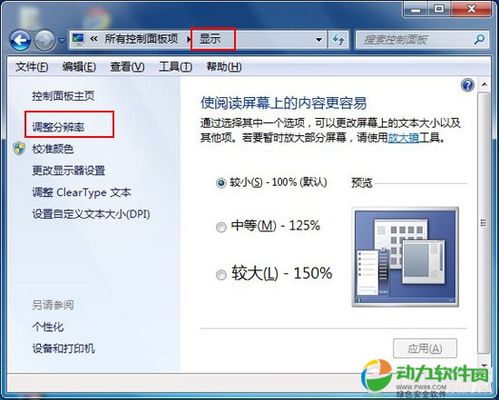 Win7系统如何开启显卡硬件加速功能?新闻资讯12-09
Win7系统如何开启显卡硬件加速功能?新闻资讯12-09